Съвременните уеб страници са пълни с различни анимационни ефекти. Повечето от тях са направени с помощта на флаш технология, а много от тях не са толкова трудни за изпълнение. Използвайте ги за украса на вашия сайт. Как може да се направи това?
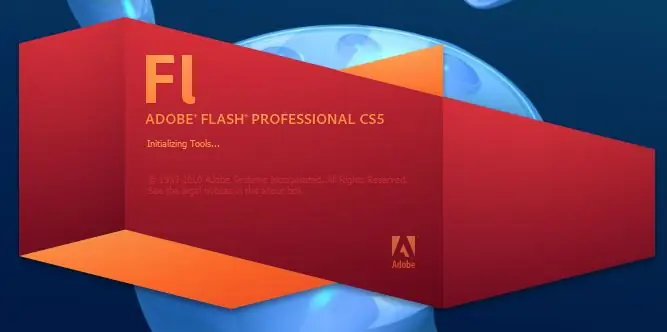
Необходимо
Adobe Flash CS5
Инструкции
Етап 1
Създайте ефекта "Подскачащи букви". За да направите това, напишете желания текст, конвертирайте го във формат Movie Clip. Разделете текста на отделни букви / символи, за това натиснете клавишната комбинация Ctrl + B. Текстът е разделен на букви, след което прехвърлете всяка буква в отделен слой. За да направите това, изберете желаната буква, щракнете с десния бутон върху нея и изберете командата Distribute to Layers.
Стъпка 2
Отворете библиотеката с шаблони за движение, изберете шаблона за отскачане-3d, щракнете върху Приложи. След това работете с линийката за движение, преместете всеки анимационен елемент на няколко кадъра от предишния. За да предотвратите изчезването на буквите след поставяне на място, добавете рамки до края. Щракнете с десния бутон на мишката върху анимацията и изберете Преобразуване във анимация по рамка. Натиснете F5 върху всеки слой. Ефектът на светкавицата е готов.
Стъпка 3
Направете ефекта на избледняване на текста от екрана. За да направите това, изберете инструмента "Текст", напишете която и да е дума или изречение в сцената. След това го изберете, извикайте контекстното меню, изберете елемент Разбиване, след което конвертирайте всяка буква в символ, за това натиснете клавиша F8 върху нея. Дайте на всяка буква различно име. Изберете всички букви в сцената, изберете филтри в панела Properties, добавете Drop shadow, за да направите светкавичен ефект.
Стъпка 4
Изберете всички букви, отворете контекстното меню върху тях и изберете елемента Разпределение по слоеве. На времевата линия изберете първата буква, вмъкнете ключова рамка в петнадесет кадъра. Тогава втората буква е на 30-ия кадър. Направете това последователно с всяка буква, направете го още 15 кадъра.
Стъпка 5
Изберете времевата линия с буквите, изберете командата Motion tween, за да създадете ефект на светкавица. След това изберете втория ключов кадър. Изберете буквата на сцената, в панела Properties, в елемента Color Effect, изберете опцията Style, изберете командата Alpha там и задайте стойността на 0.






